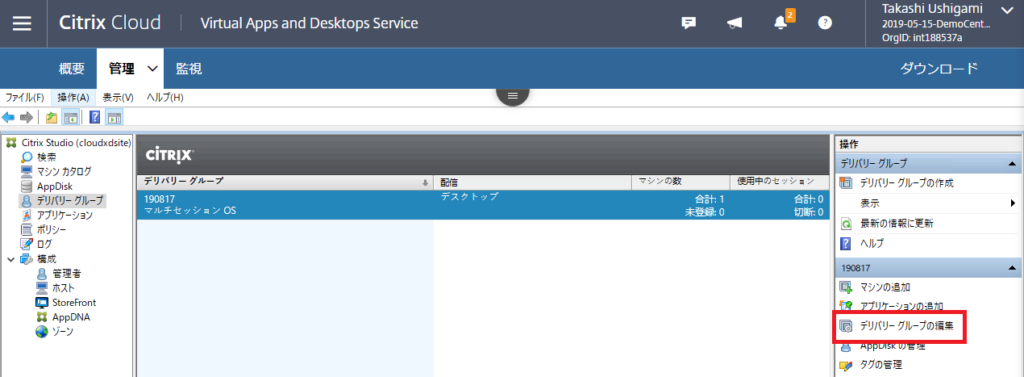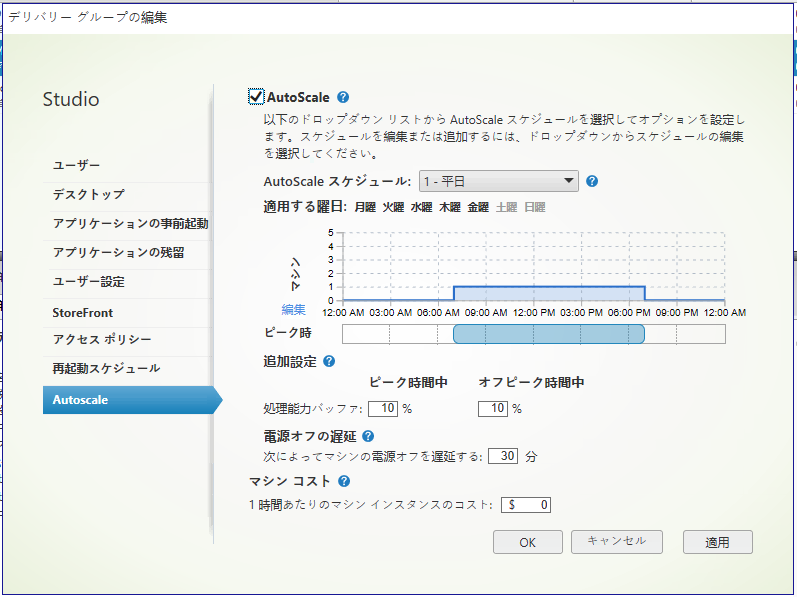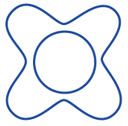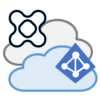概要については、前回解説しましたので、今回は構築していきたいと思います。
全体の流れ
Step1:Azure上での環境構築 ※省略します。
Step2:Citrix Cloud Connector の作成 (Azure)
Step3:Citrix Cloud と Azure Subscription の接続 (Citrix)
Step4:Virtual Delivery Agent (VDA)の作成
Step5:マシンカタログの作成 (Citrix)
Step6:デリバリーグループの作成 (Citrix)
Step1:Azure上での環境構築
事前に下記環境を作成しておきます。
・リソースグループ ※事前にVDI用を作成しておく
・仮想ネットワーク
・仮想マシン(Active Directory) x2 ※オンプレでも可
・仮想マシン(Cloud Connector) x2 ※Step2で解説
・Citrix Cloud と Azure Subscription 接続用アカウント ※Step3で解説
・仮想マシン(Virtual Delivery Agent) ※Step4で解説
Step2:Citrix Cloud Connector の作成 (Azure)
先ず、Citrix Cloudにサインインします。
Citrix Virtual Desktop Service ライセンスの購入が必要です。
Marketplaceから購入できません。
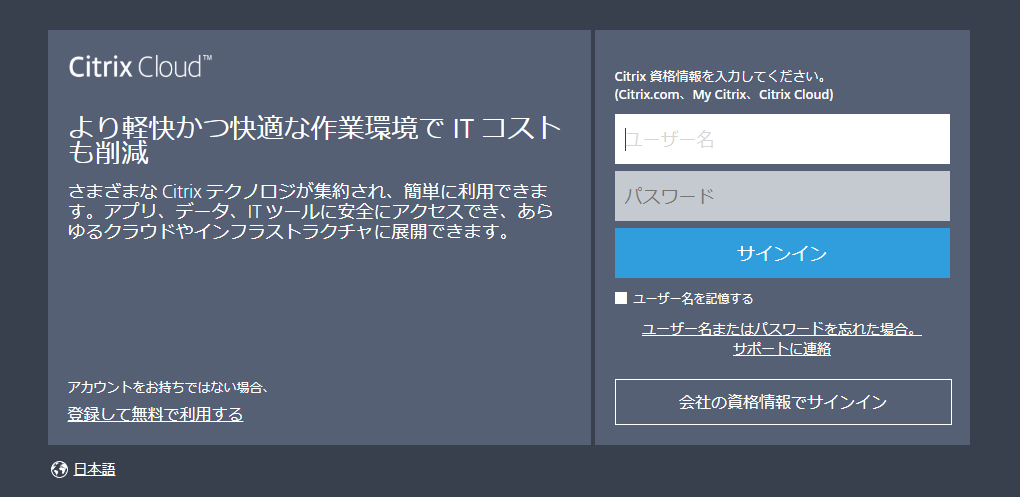
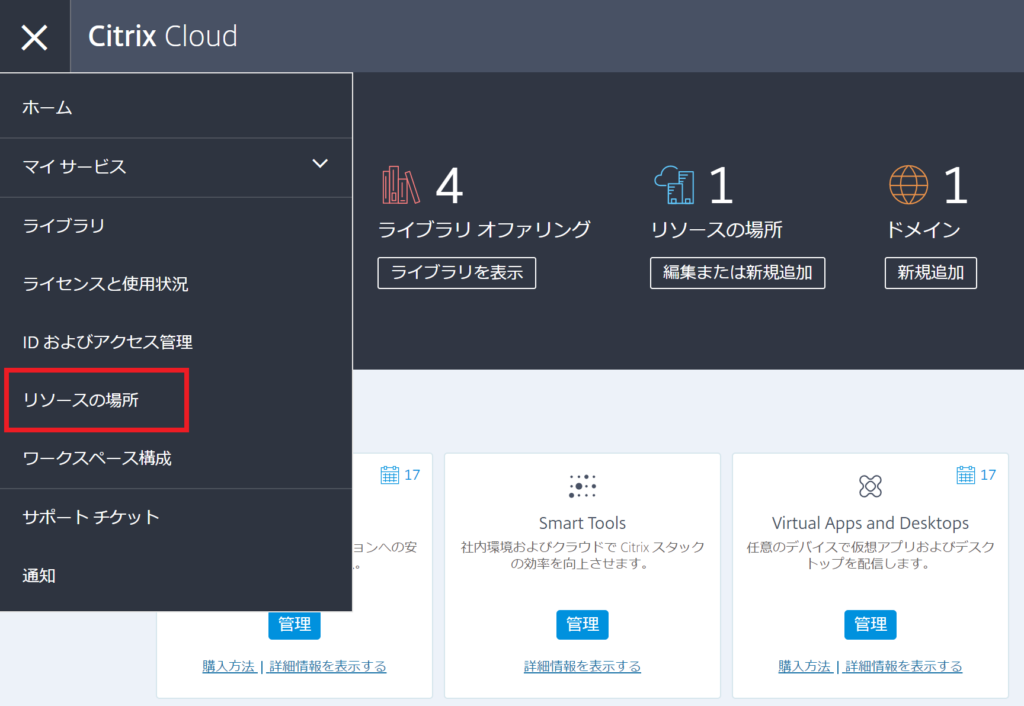
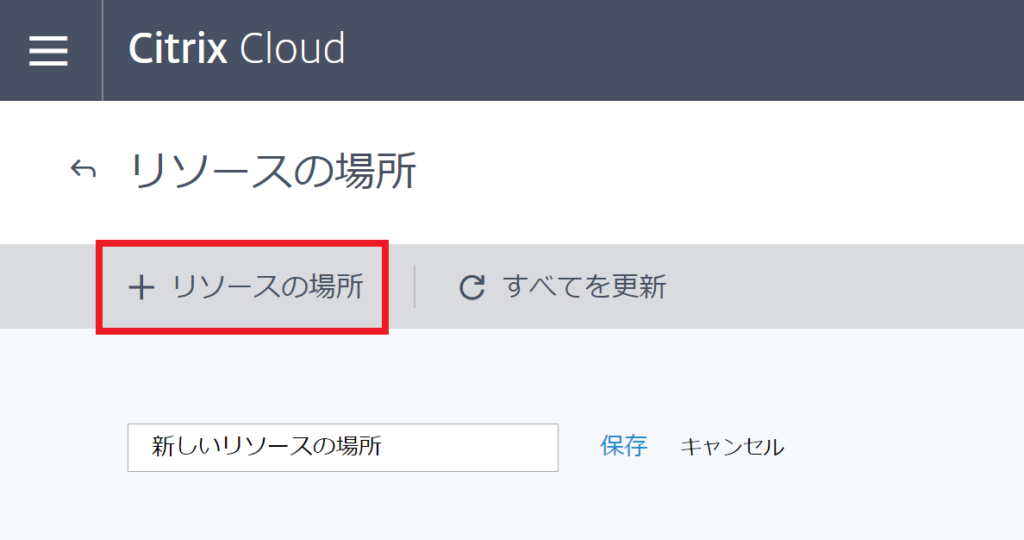
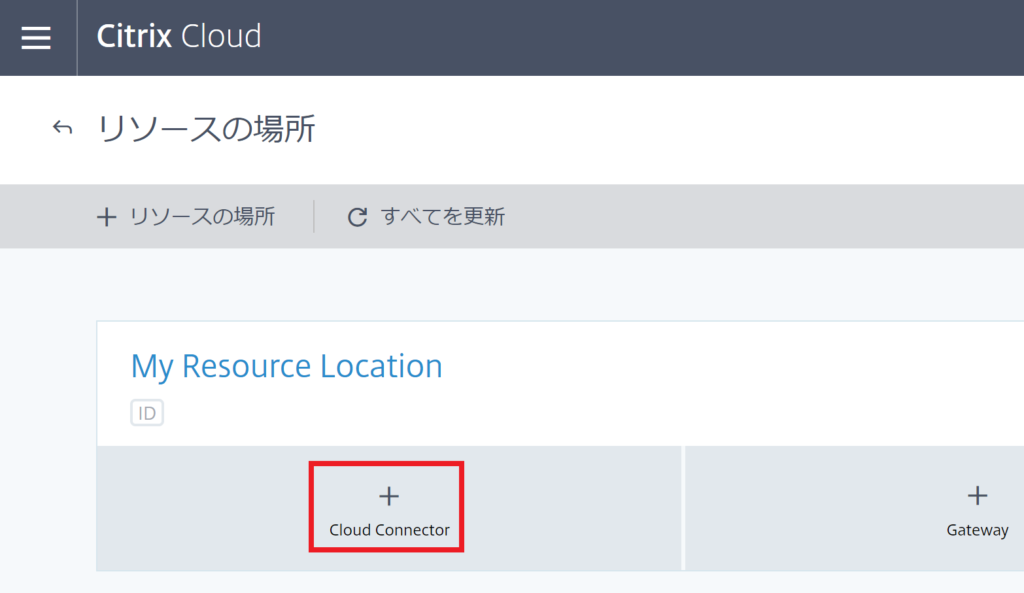
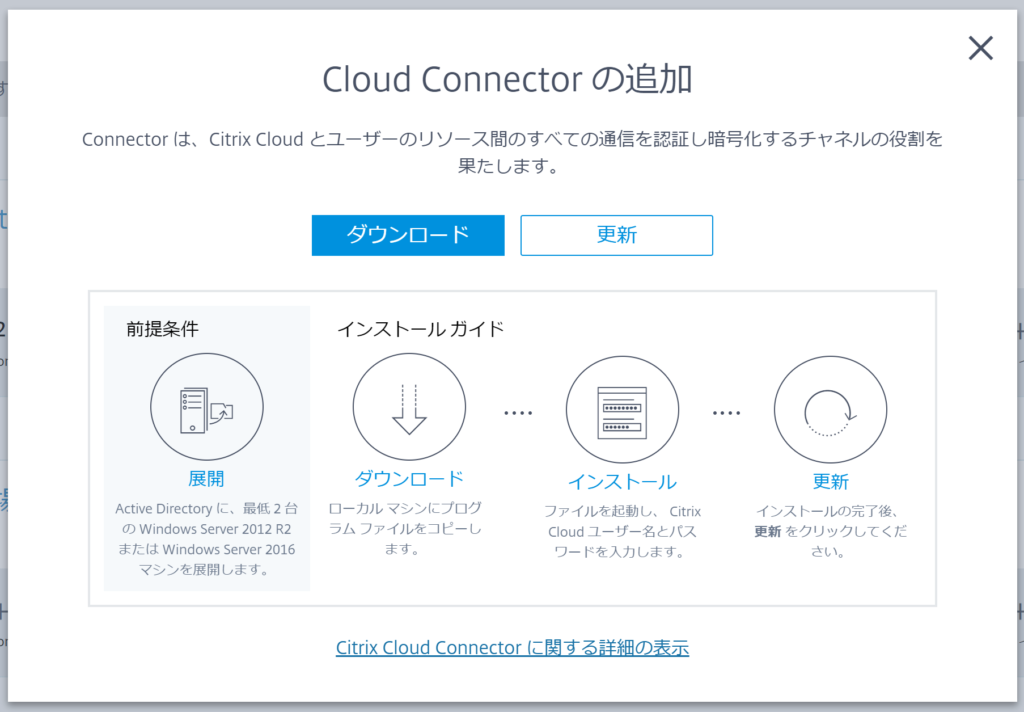
“Cloud Connector”用に作成した仮想マシンで”cwcconnector.exe”を実行 ※2台分実施
途中、Citrix Cloudへのサインインを求められるが、同じアカウントでOK

Citrix Cloudにて”Citrix Cloud Connector”2台分の接続を確認
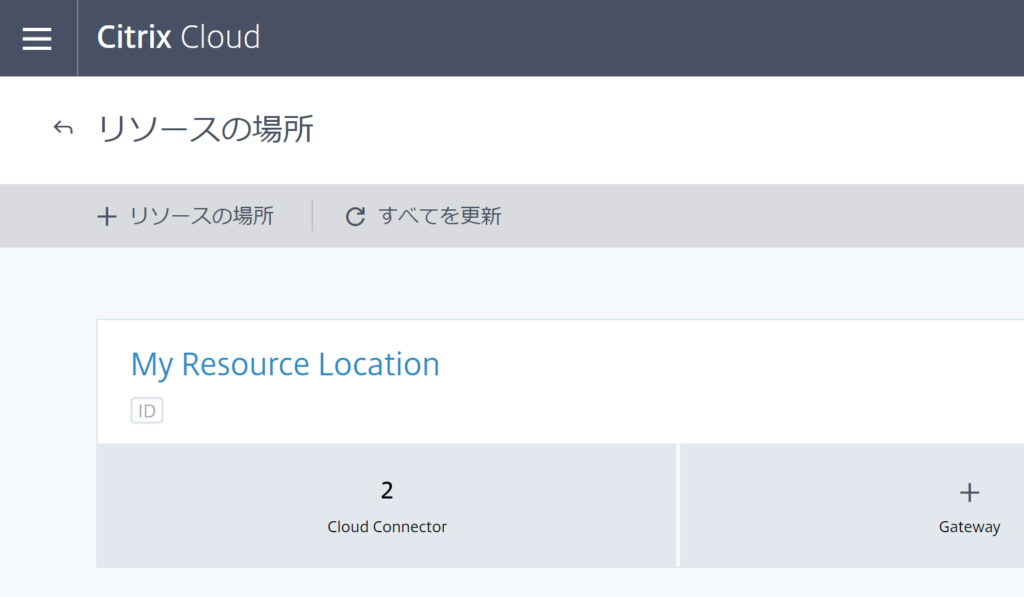
Step3:Citrix Cloud と Azure Subscription の接続
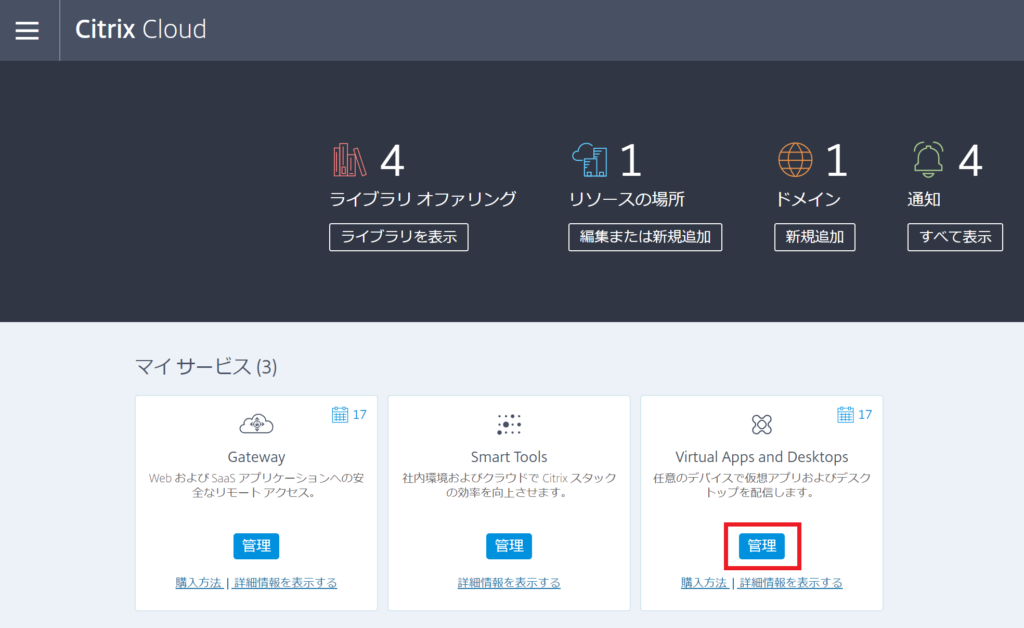
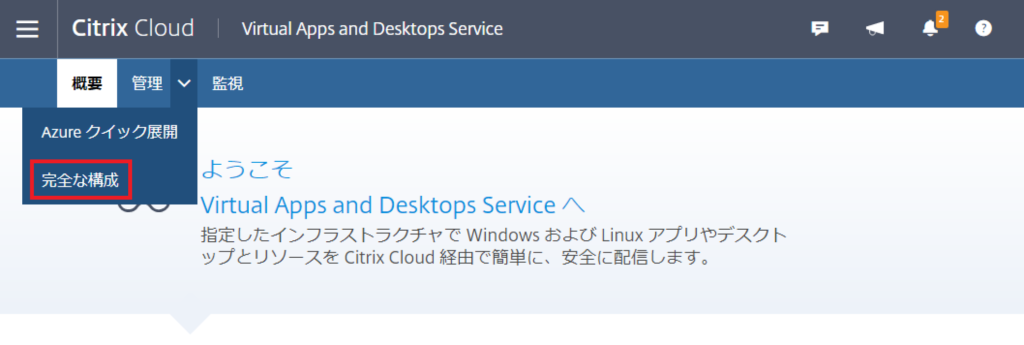
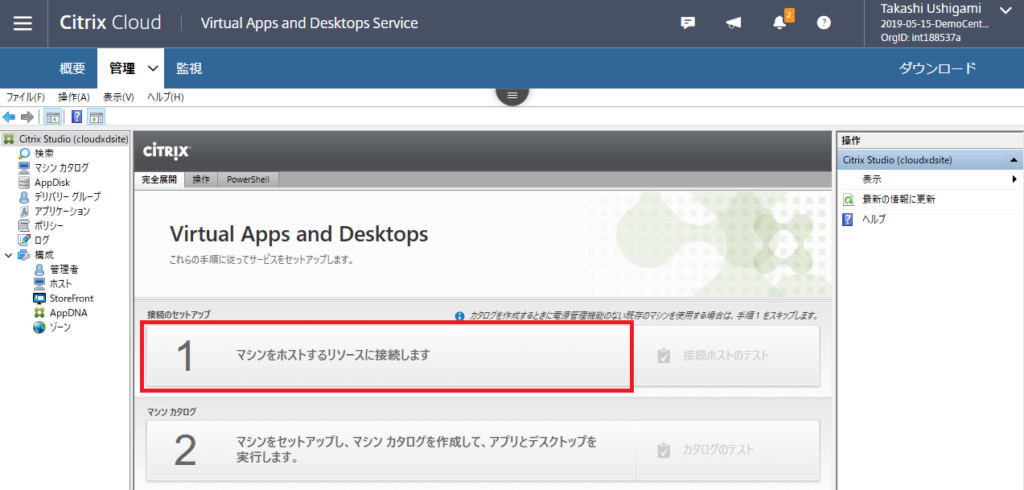
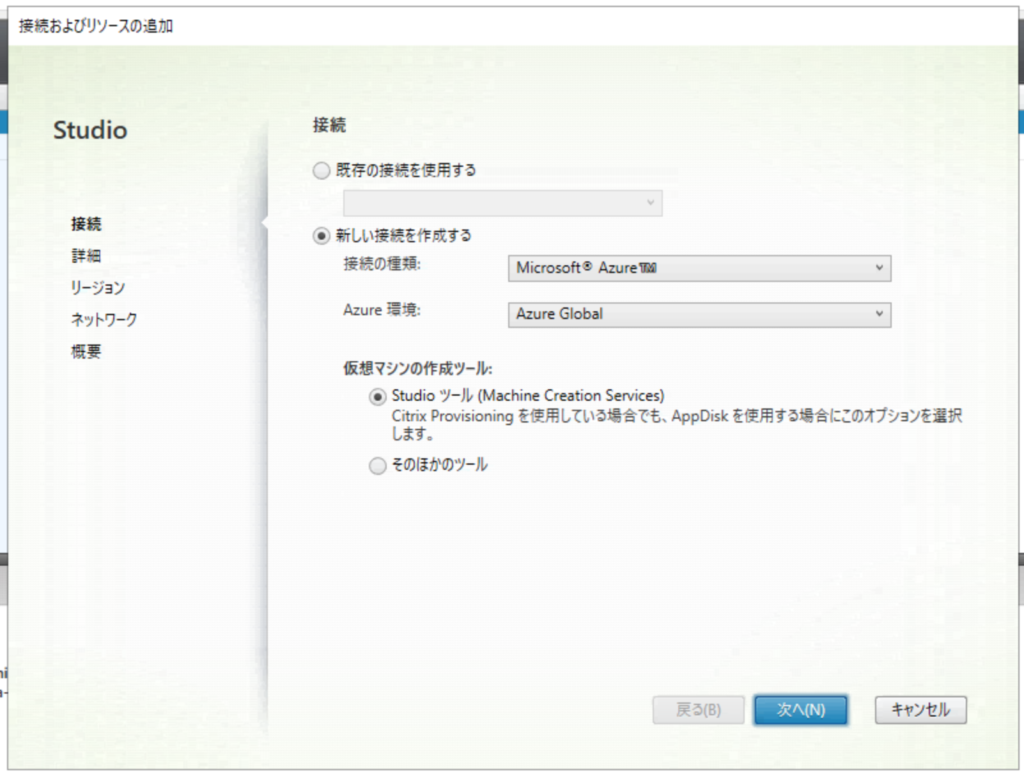
Azureにて、グローバル管理者権限がある場合、[サブスクリプションID][接続名]を入力し、[新しいプロファイル定義の作成]を選択
サービスプリンシパルを利用する場合、[既存を使用しています]を選択
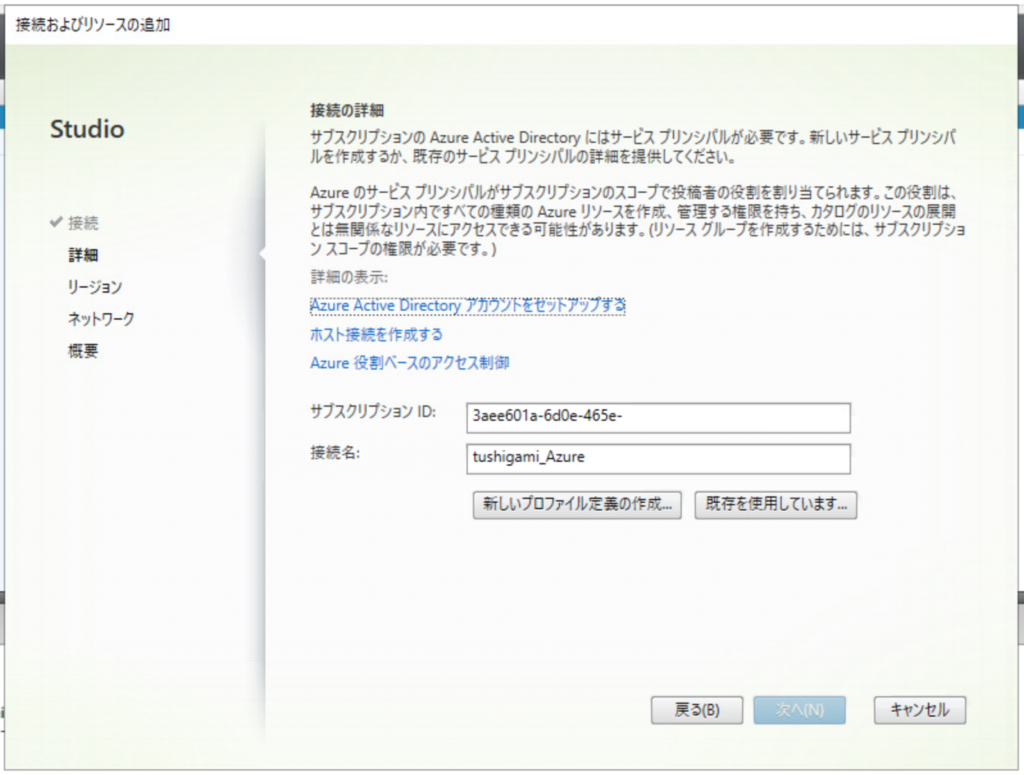
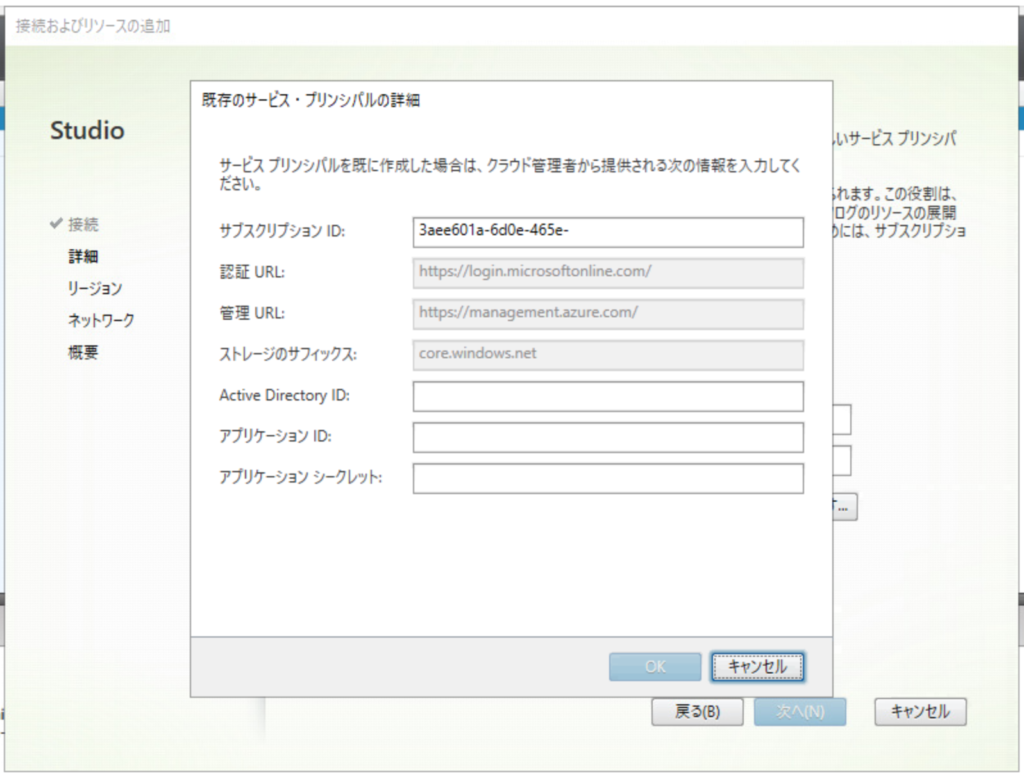
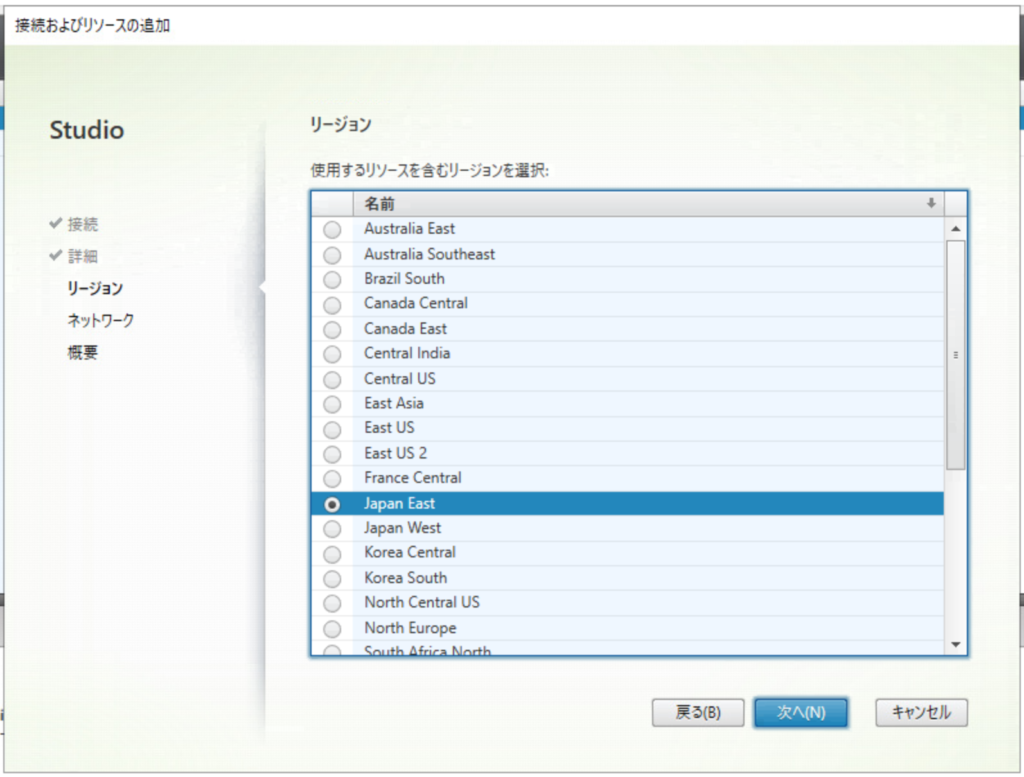
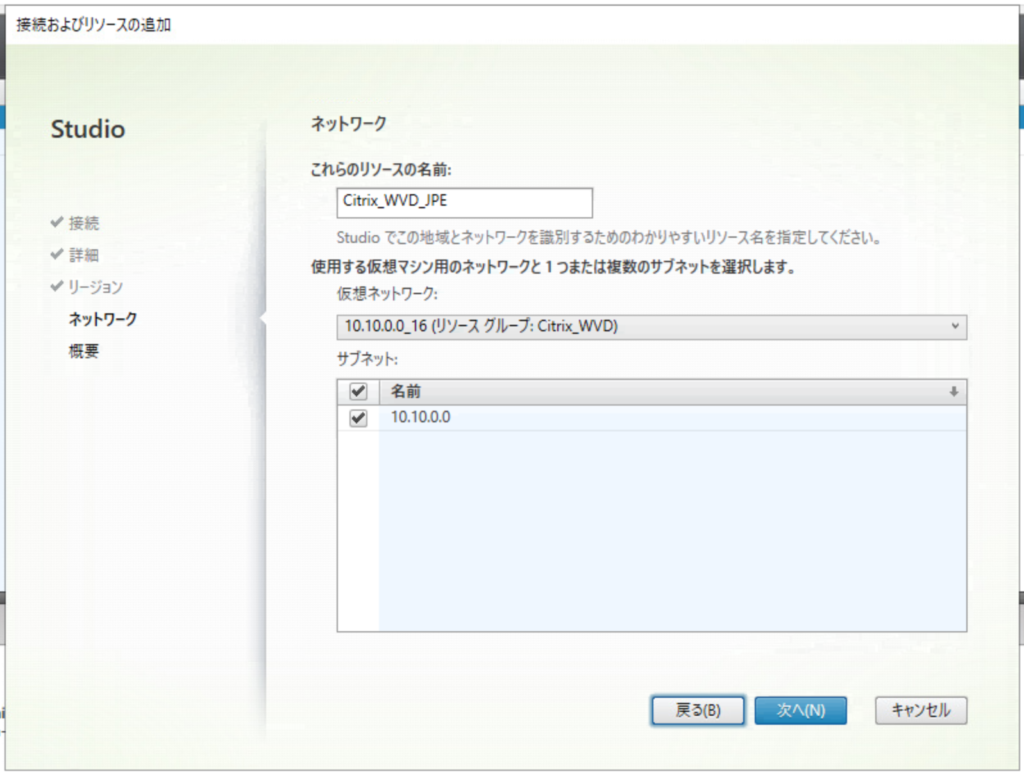
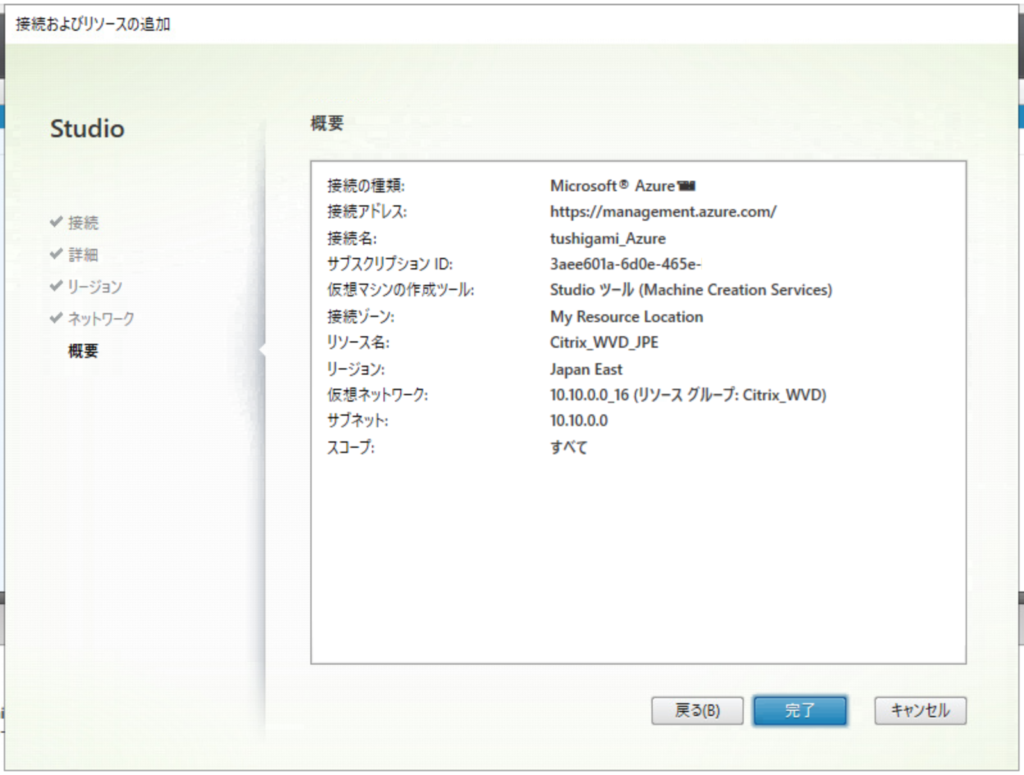
Azure サブスクリプションの登録が確認できます。
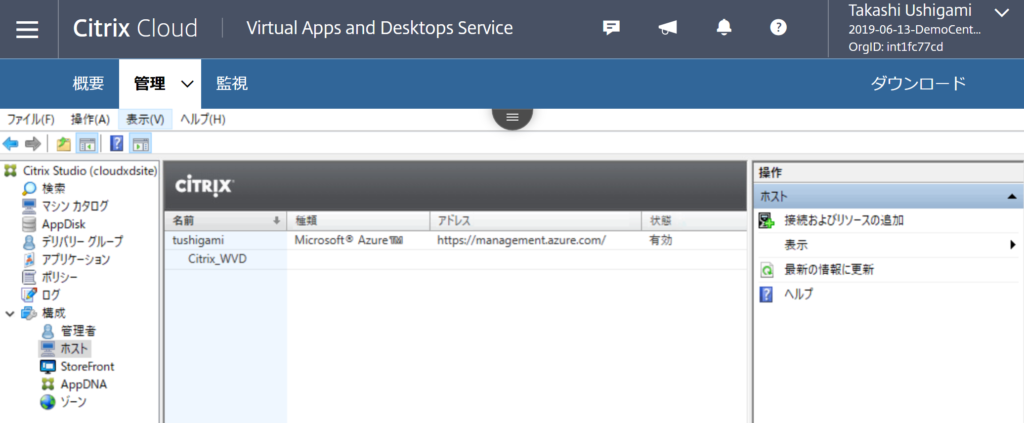
Step4:Virtual Delivery Agent (VDA)の作成
Virtual Delivery Agent は、マスターイメージにインストールする必要あるので、このタイミングで作成します。今回は、Windows 10 Multi-session を用意
※ドメイン参加、FSLogix、必要なアプリケーションのインストールを行います。
※「Windows Virtual Desktop 用のマスターイメージを作成してみる!」Step2を参照
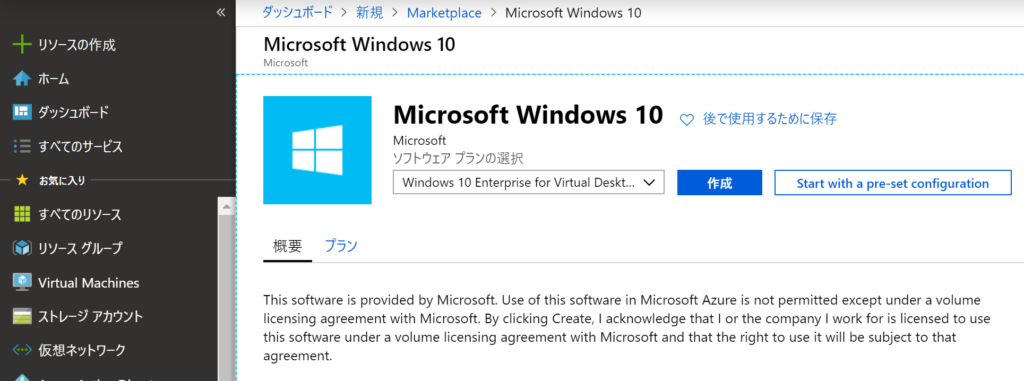
Citrix Cloud から[ダウンロード]を選択
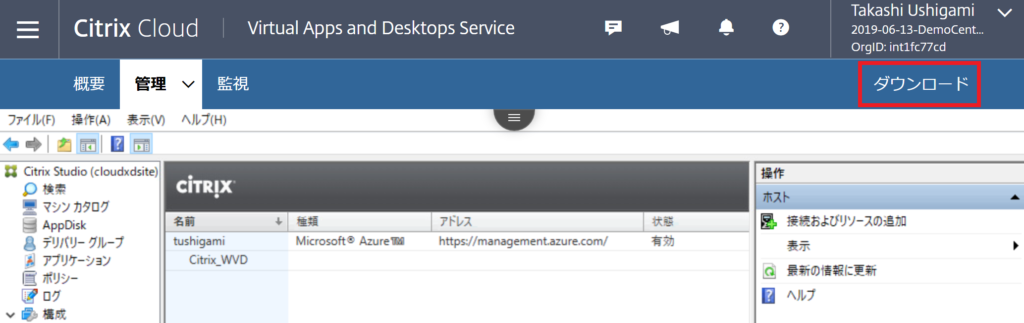
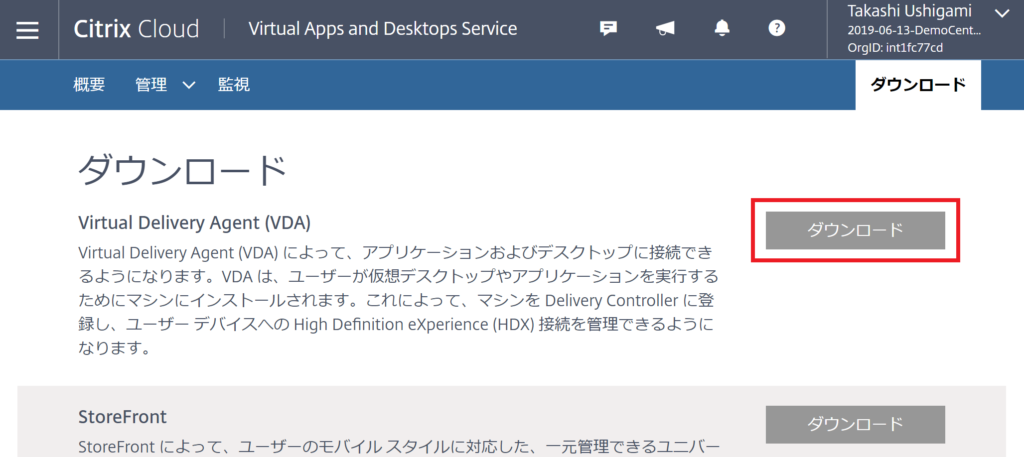
マスターイメージに、Windows 10 Multi-sessionを利用する場合、
Virtual Delivery Agent(Server OS Virtual Delivery Agent)をインストールして下さい。
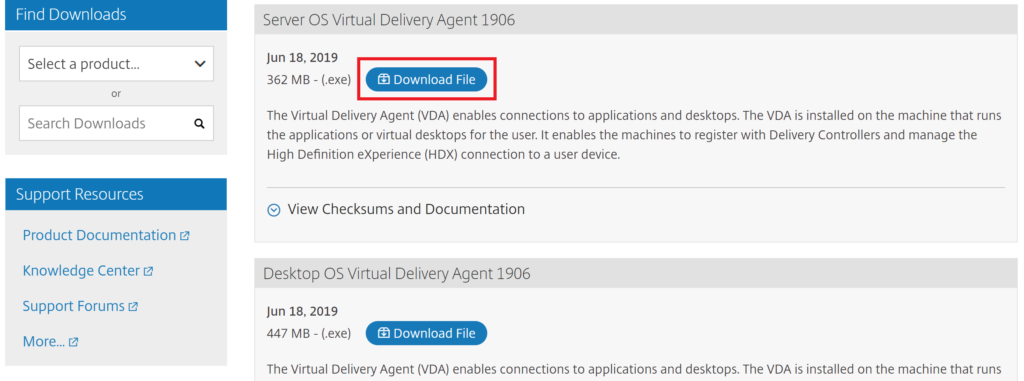
先程ダウンロードした”VDAServerSetup_1906.exe”を”Windows 10″で実行
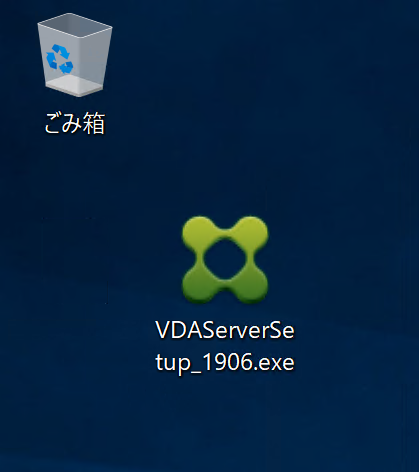
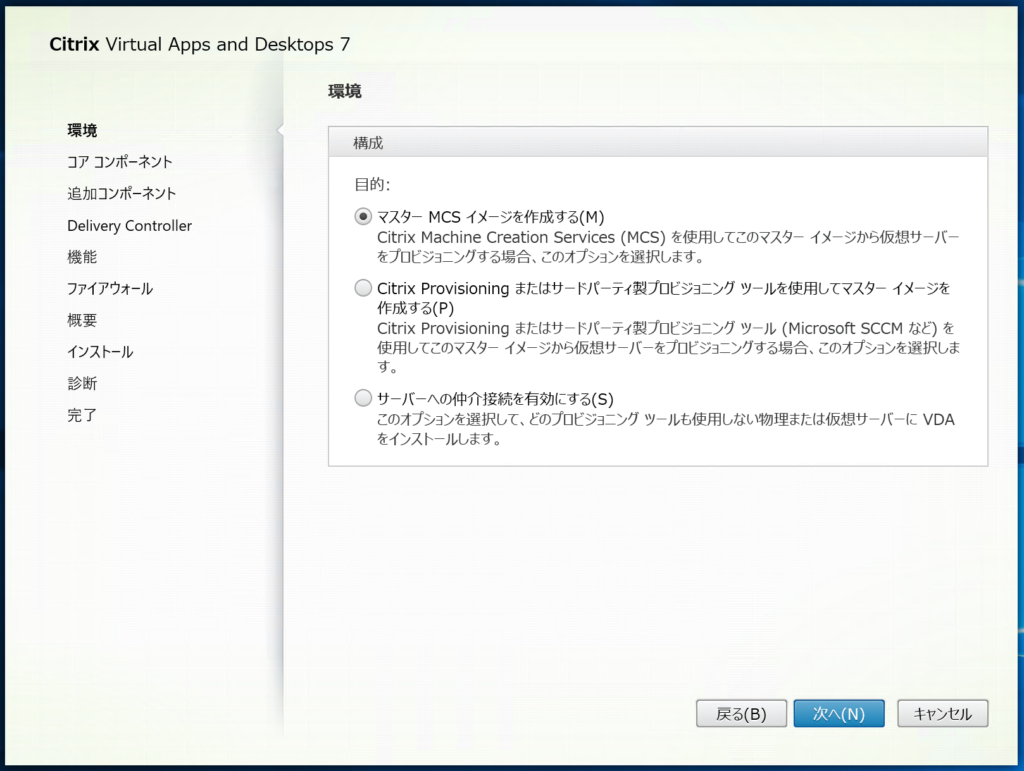
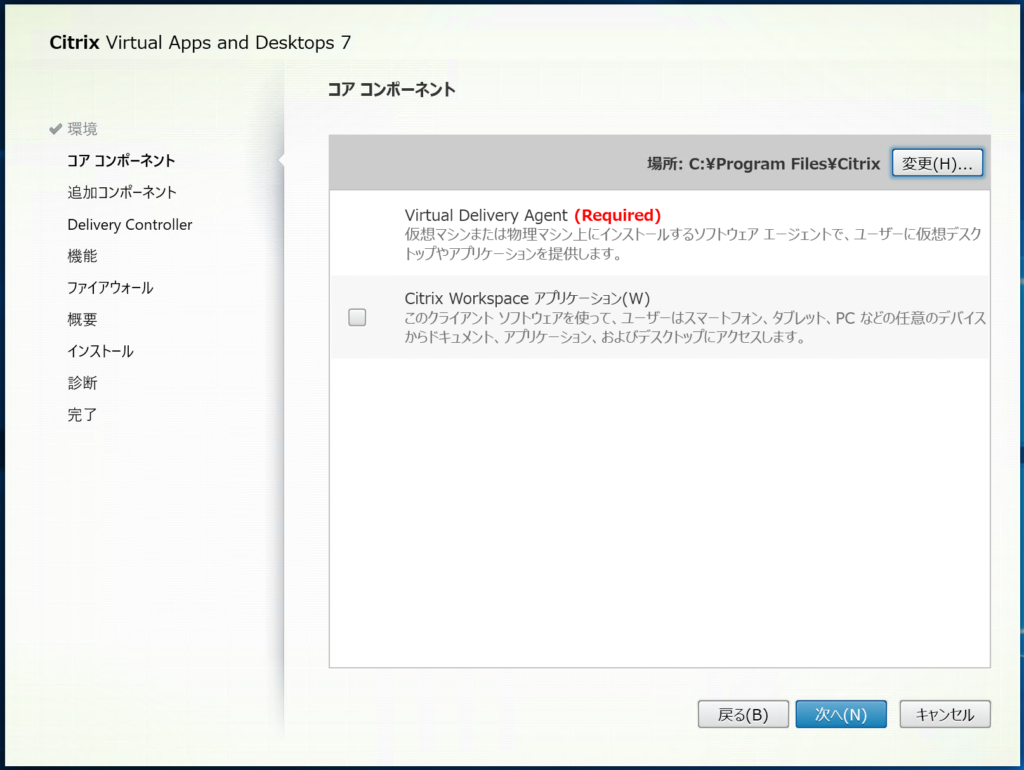
追加コンポーネントは不要
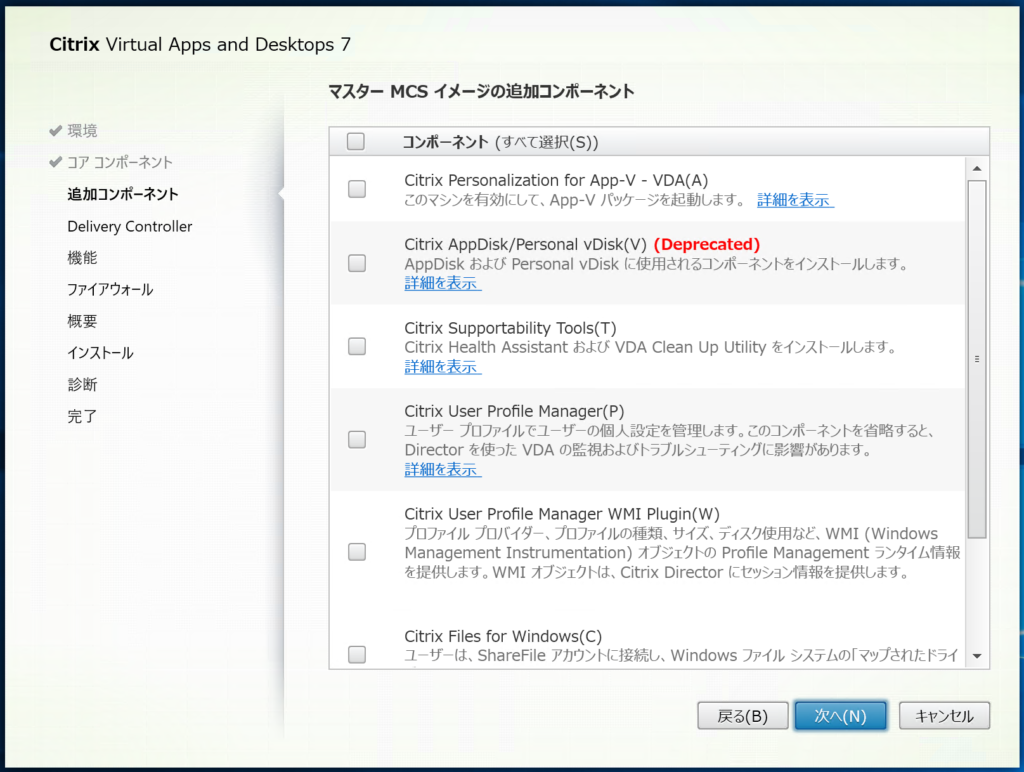
Cloud Connect のFQDNを指定
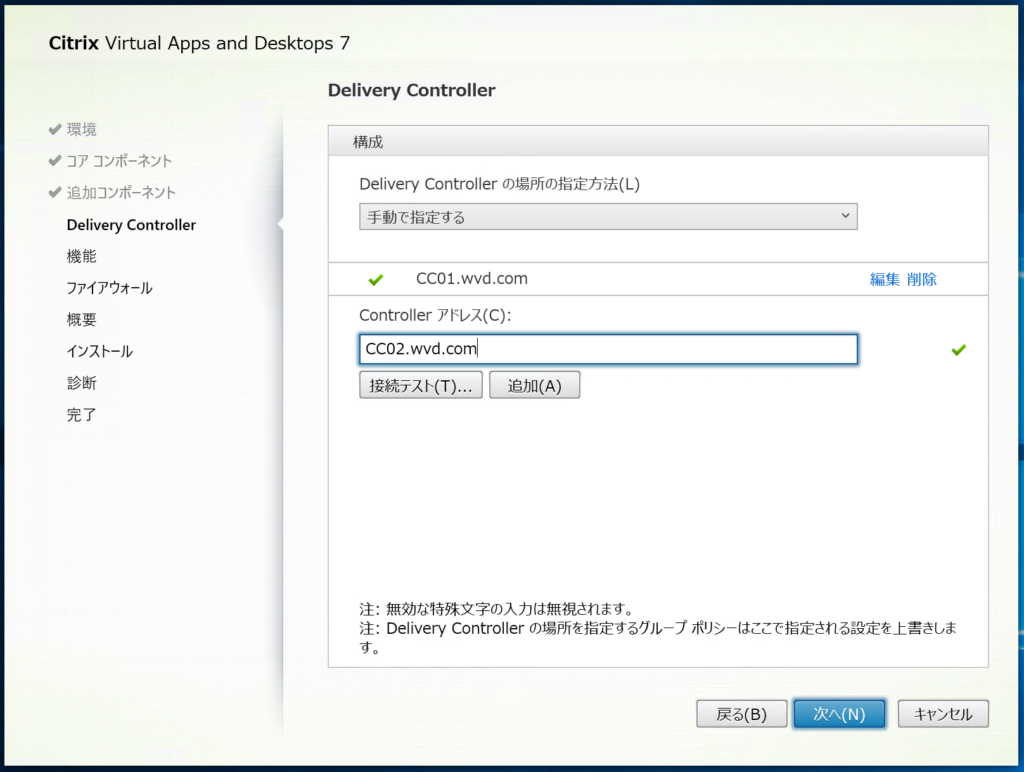
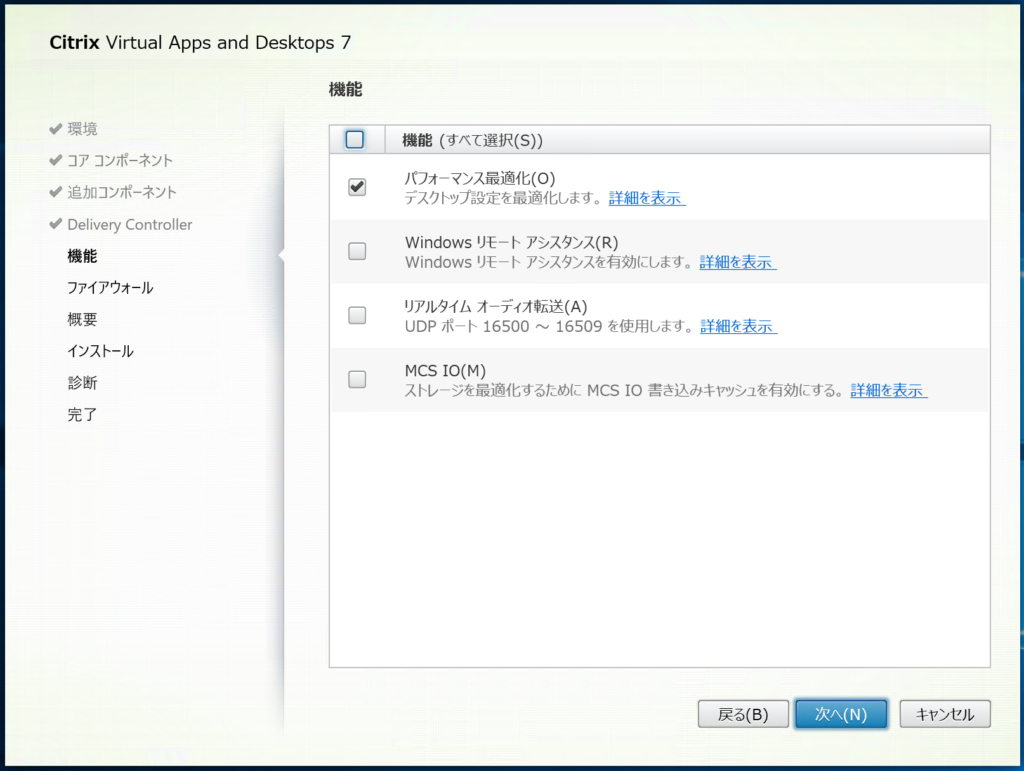
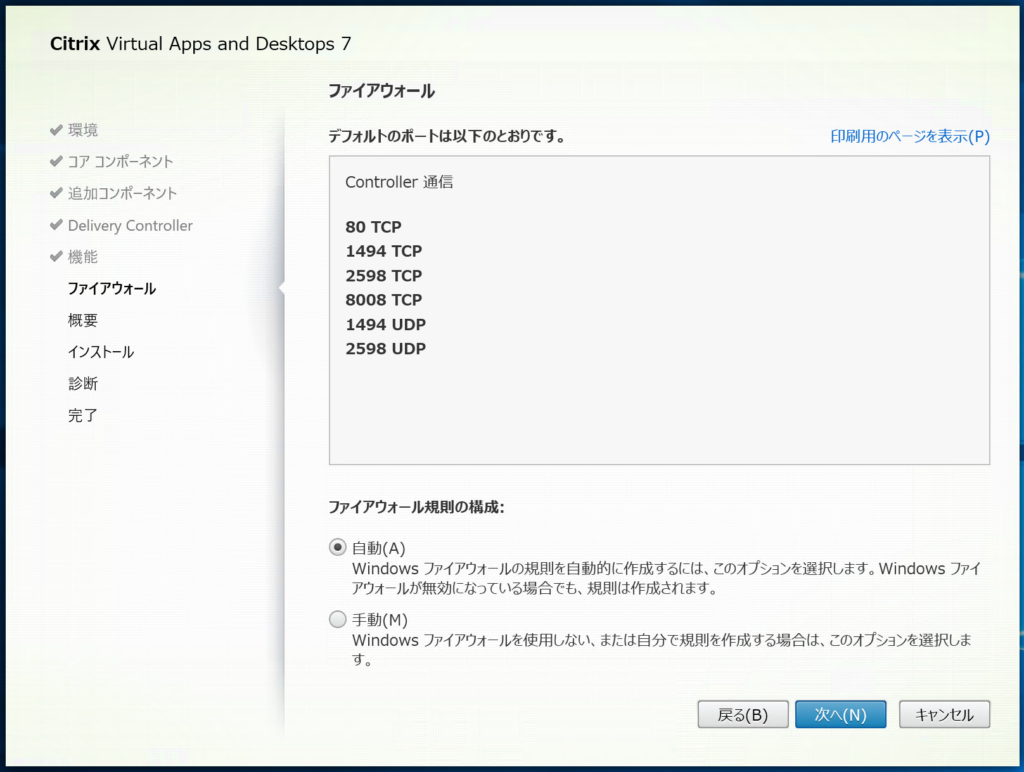
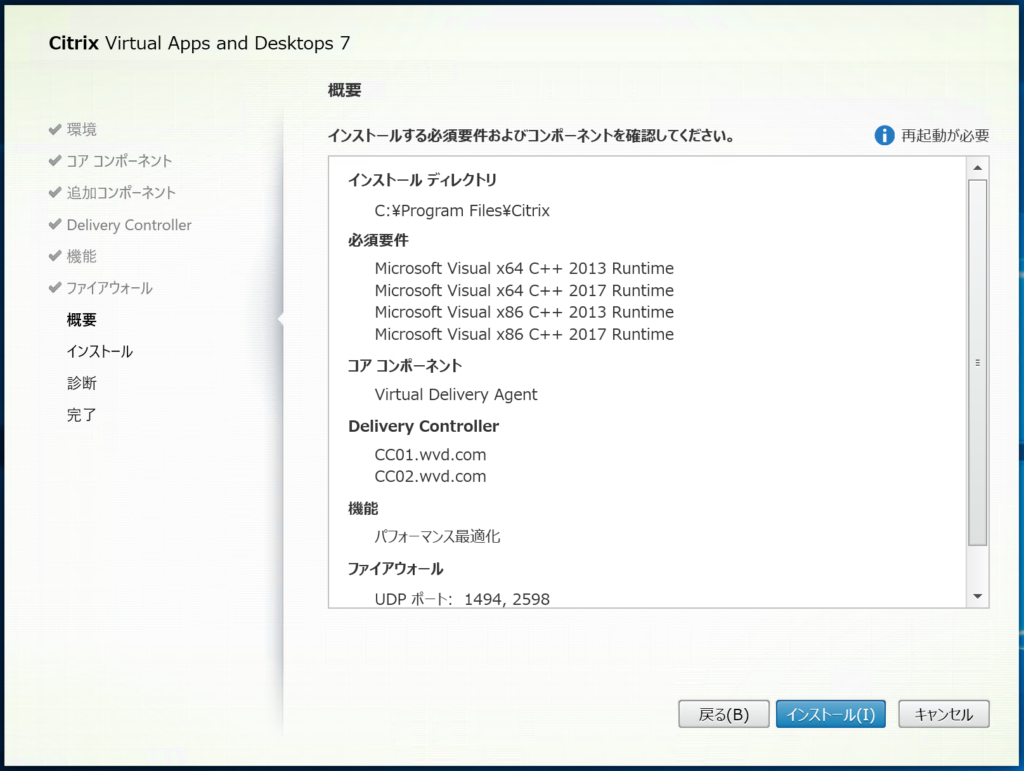
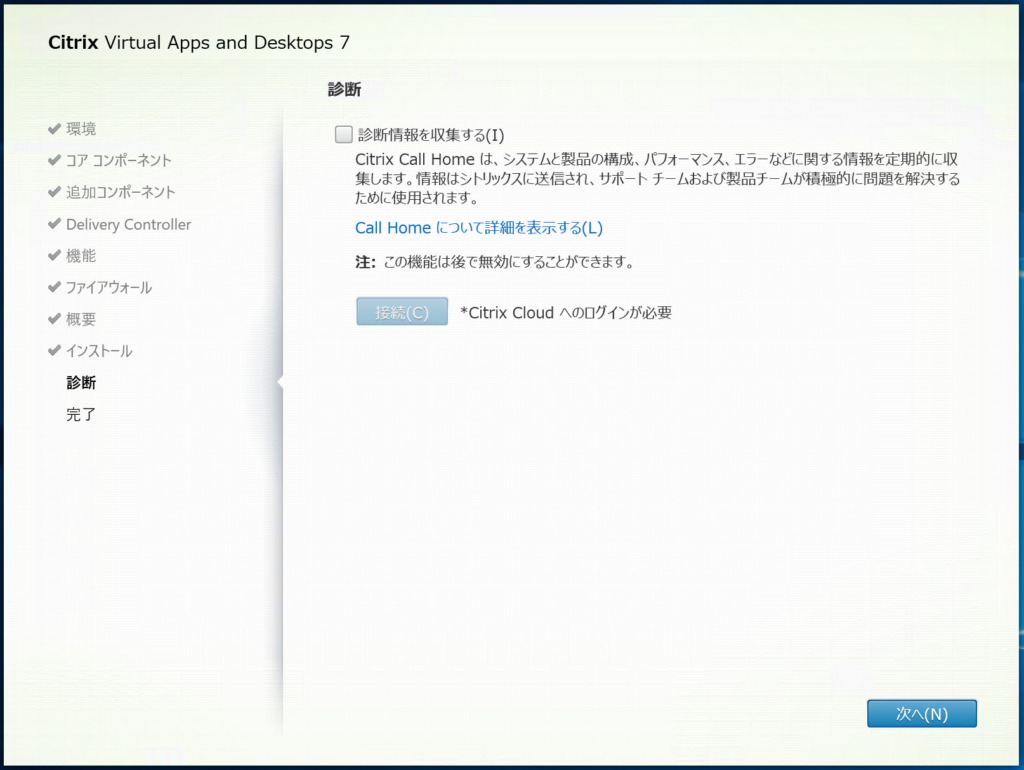
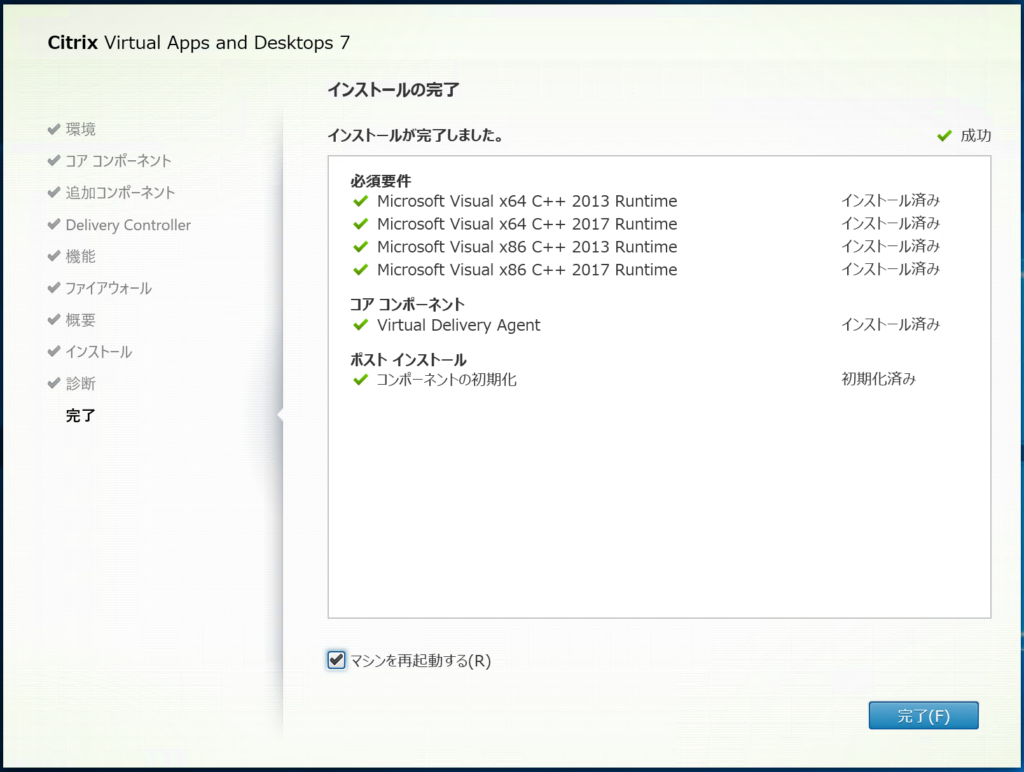
以上で、インストール終了です。”Windows 10″をポータルから[停止]して下さい。
Step5:マシンカタログの作成
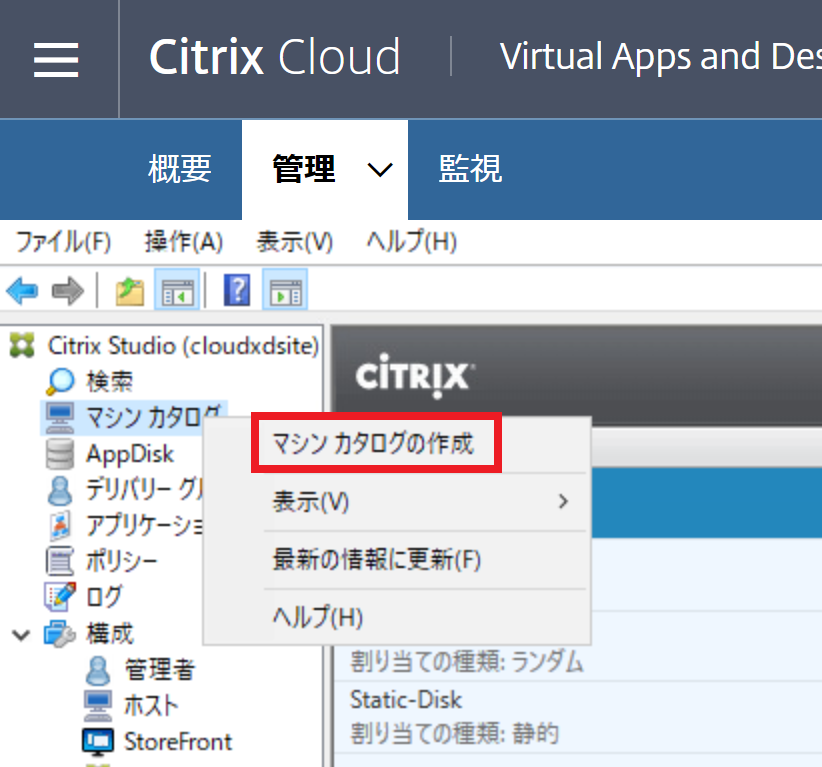
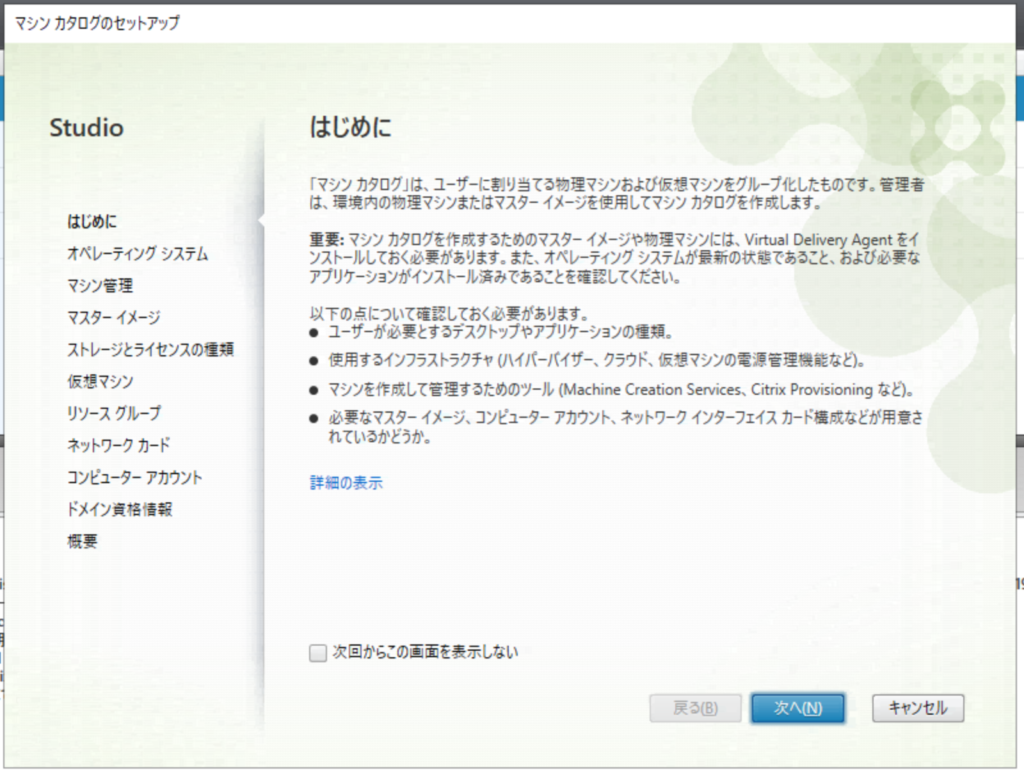
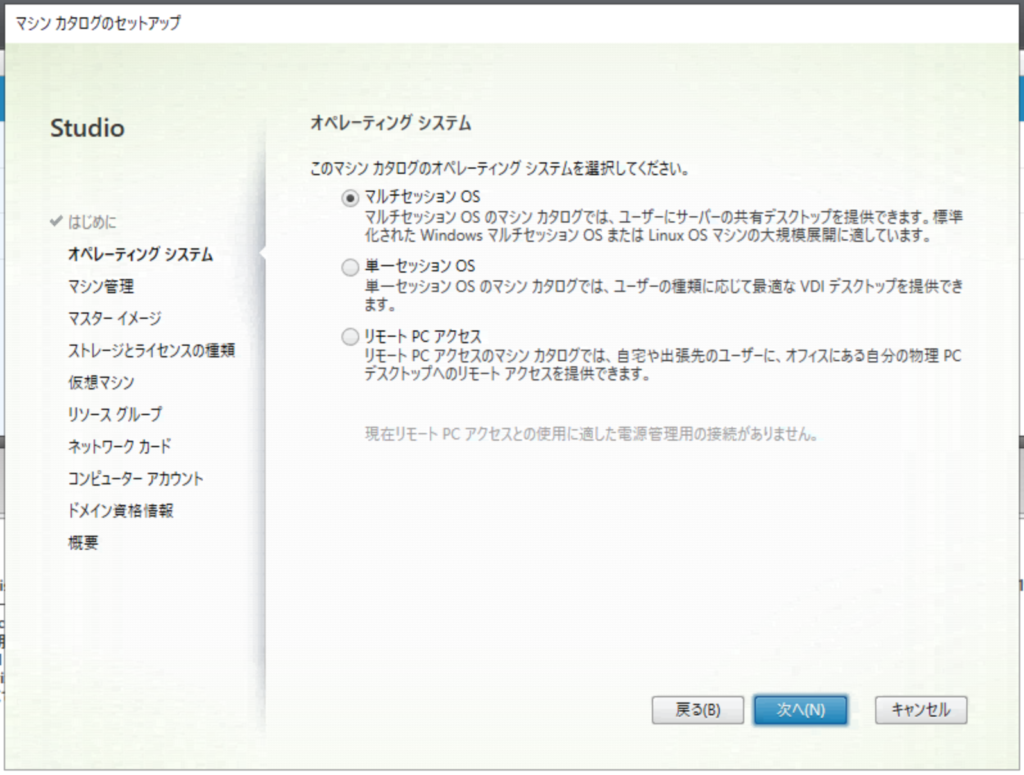
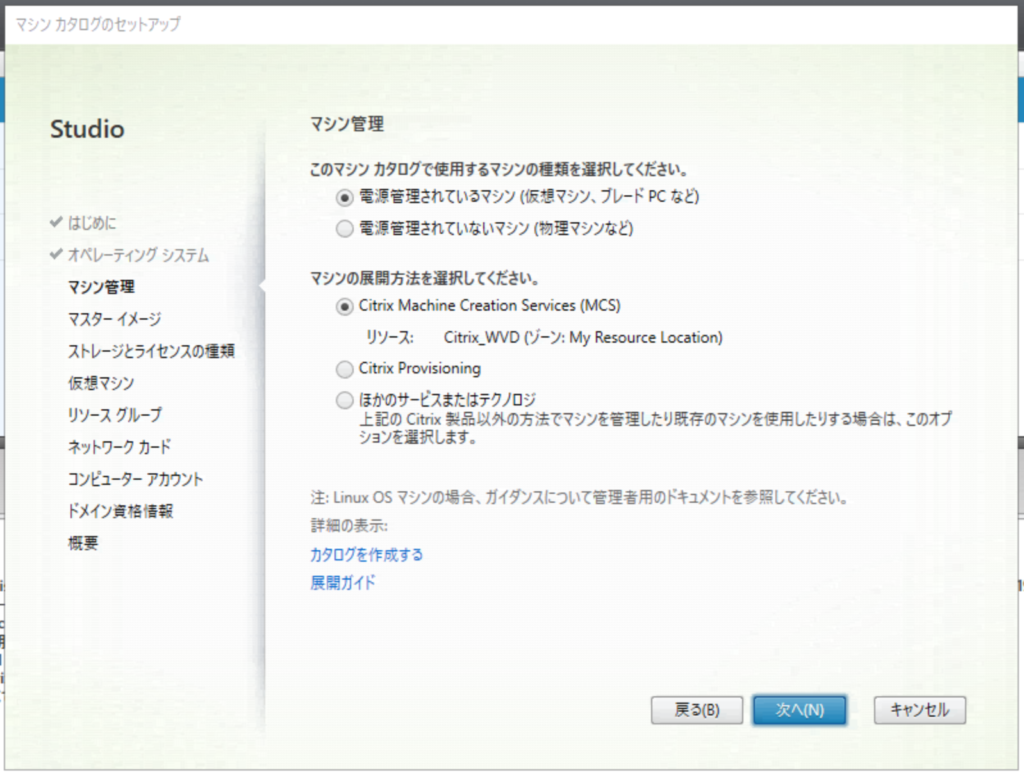
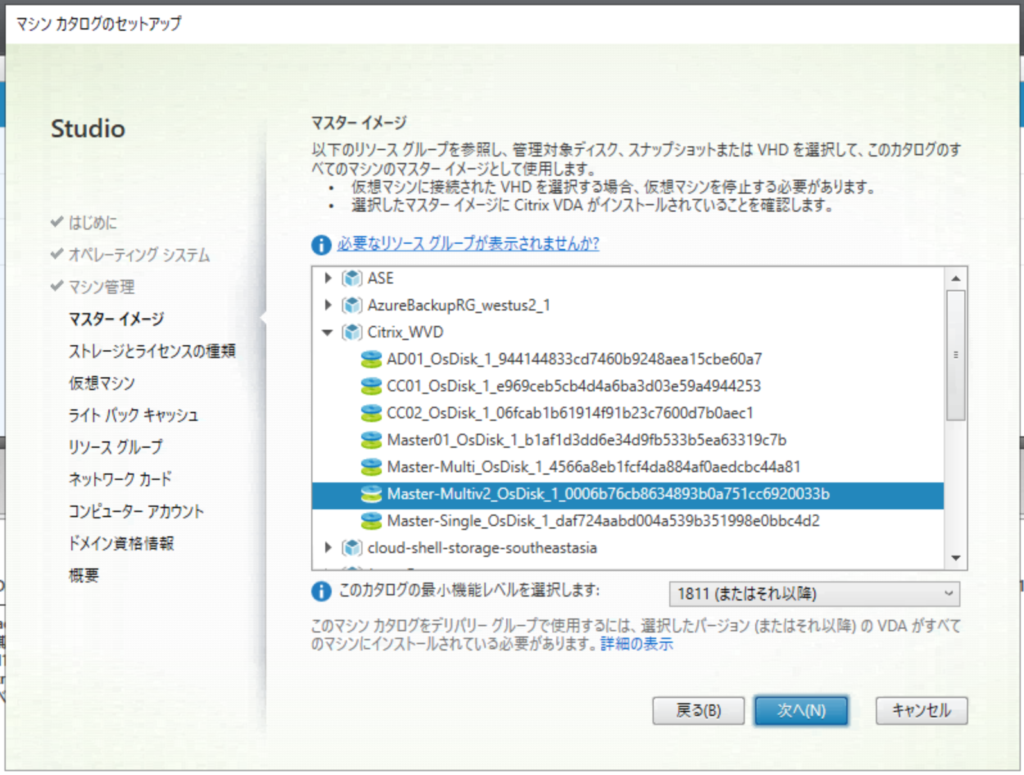
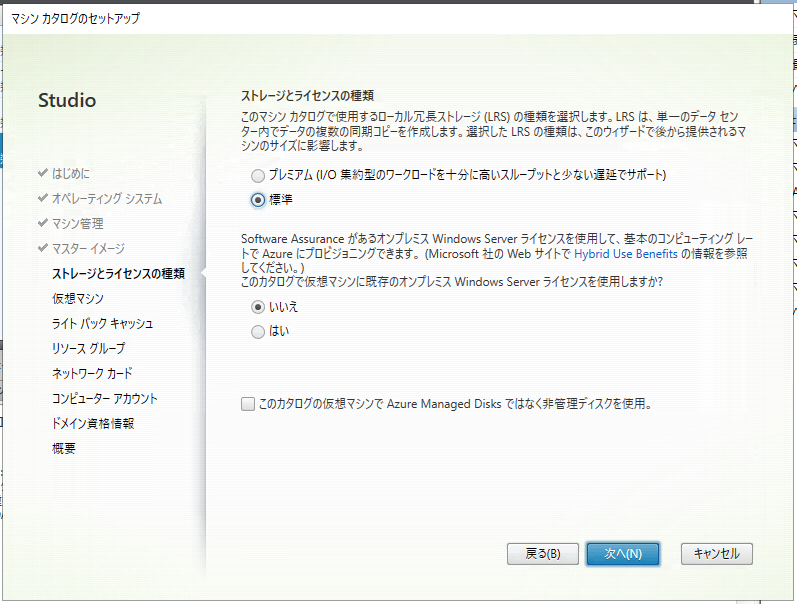
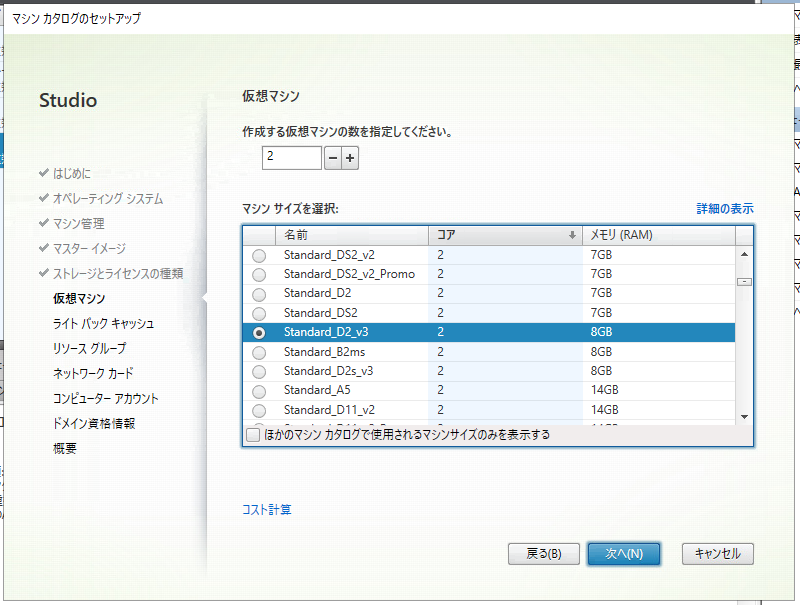
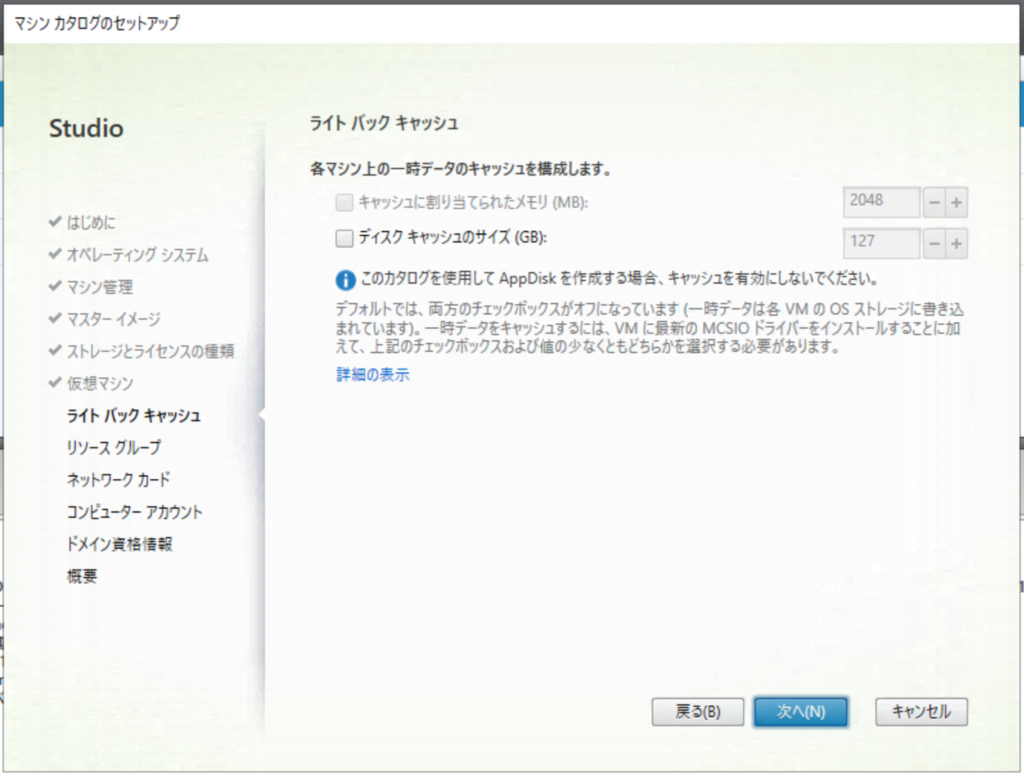
リソースグループは事前に作成しておく
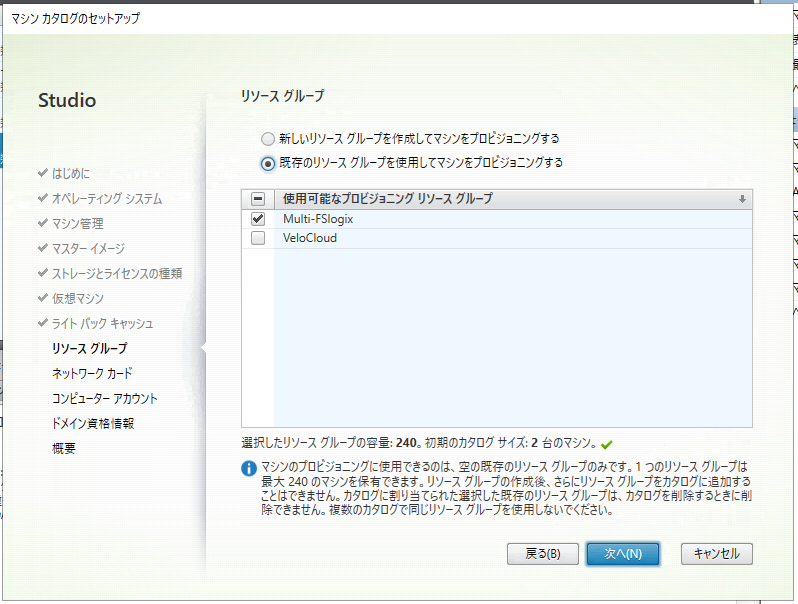
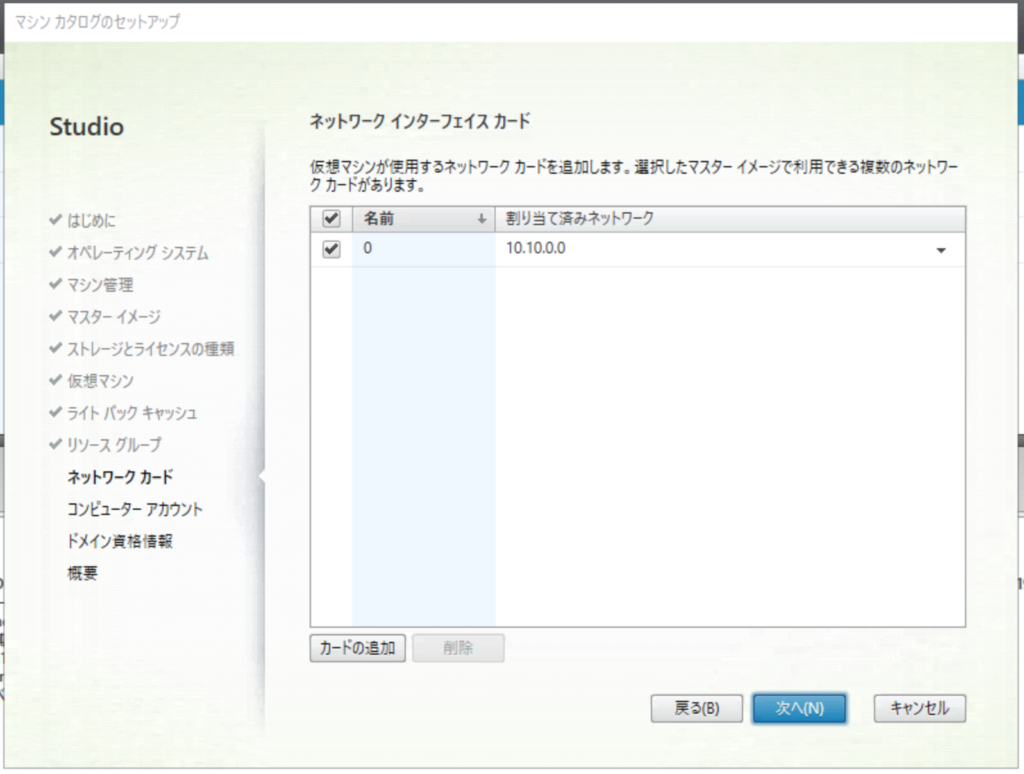
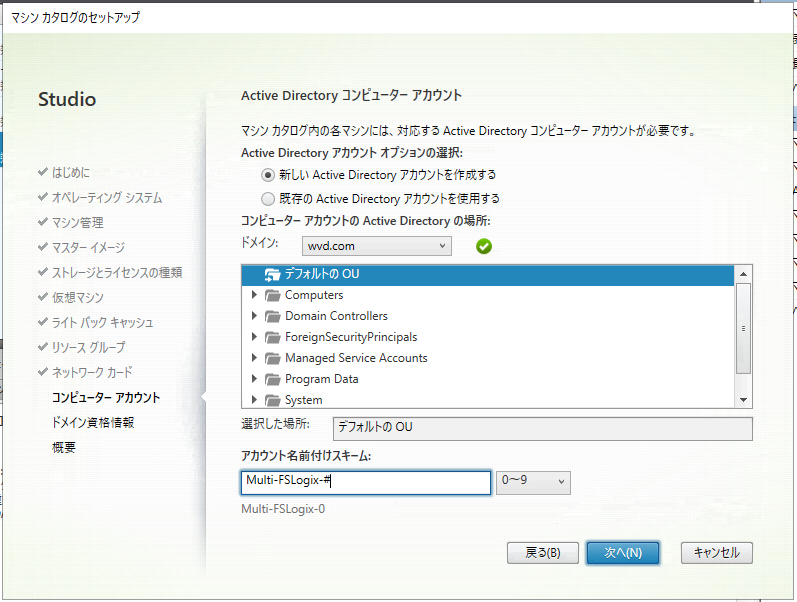
Active Directory に対して、コンピューターアカウントを作成する際に利用するアカウント
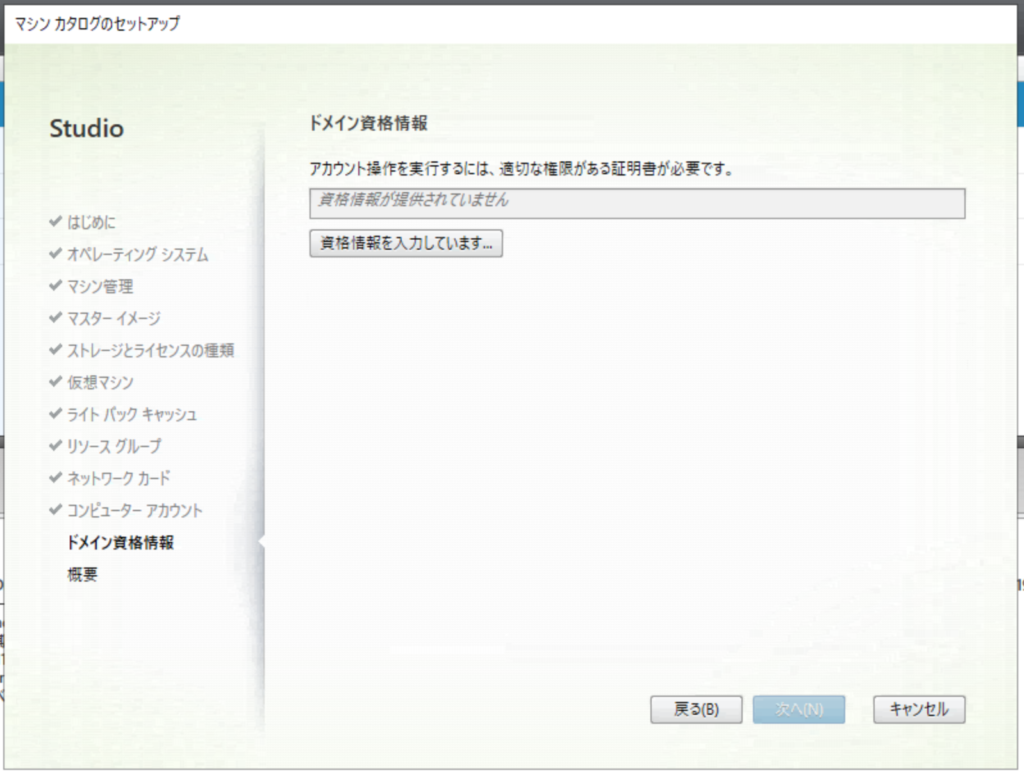
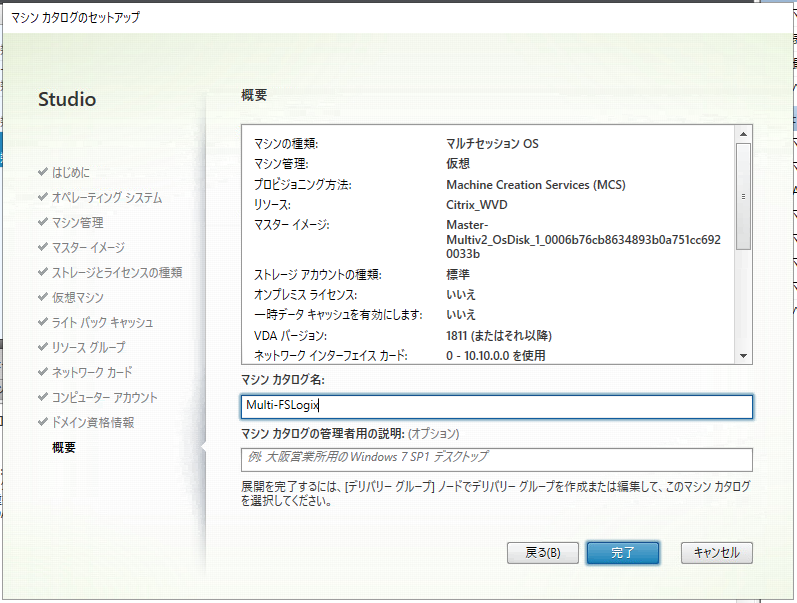
VMの作成に30分ほどかかる。
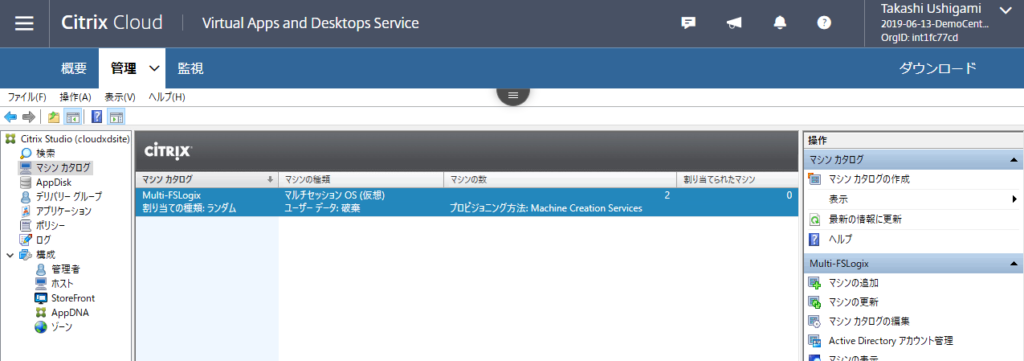
指定した、仮想マシンの[サイズ][台数]が作成されます。
※NSGは、in/out全てDeny設定なのですが、関連付けが無い。
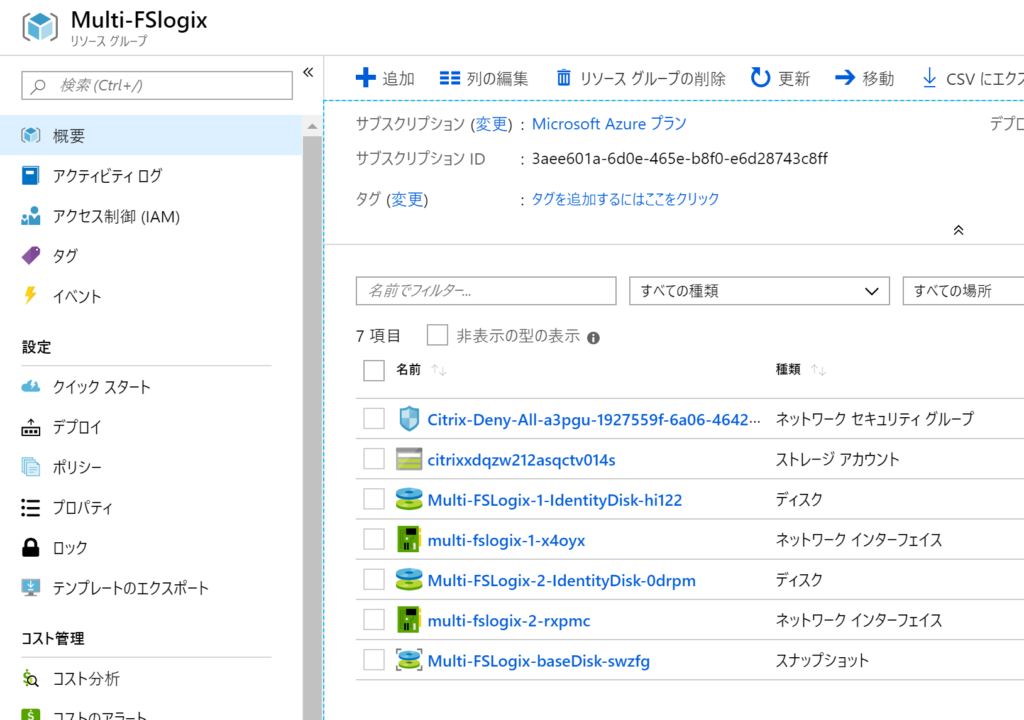
Step6:デリバリーグループの作成
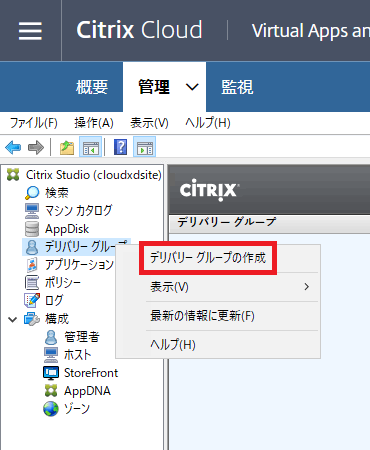
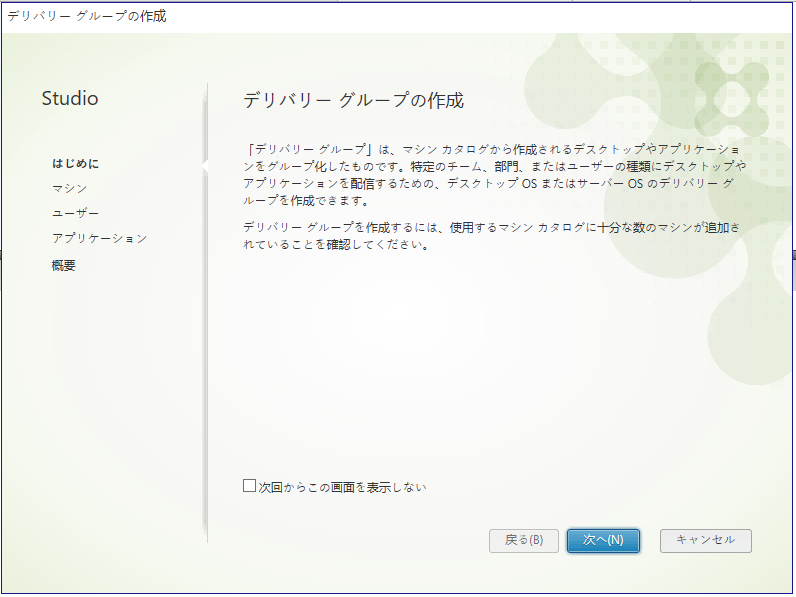
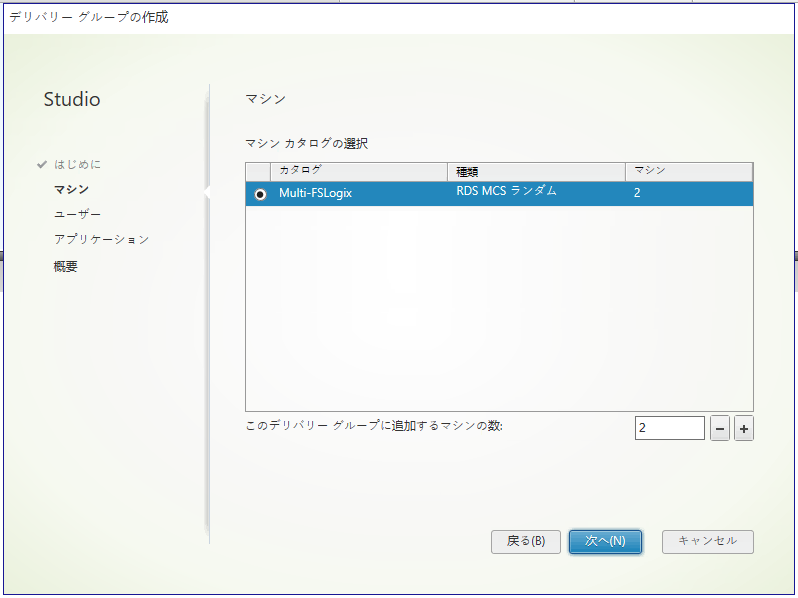
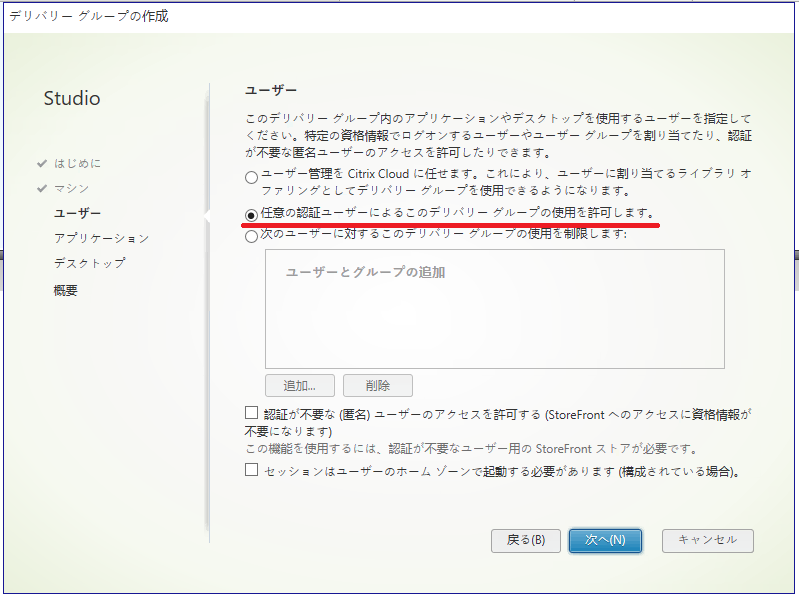
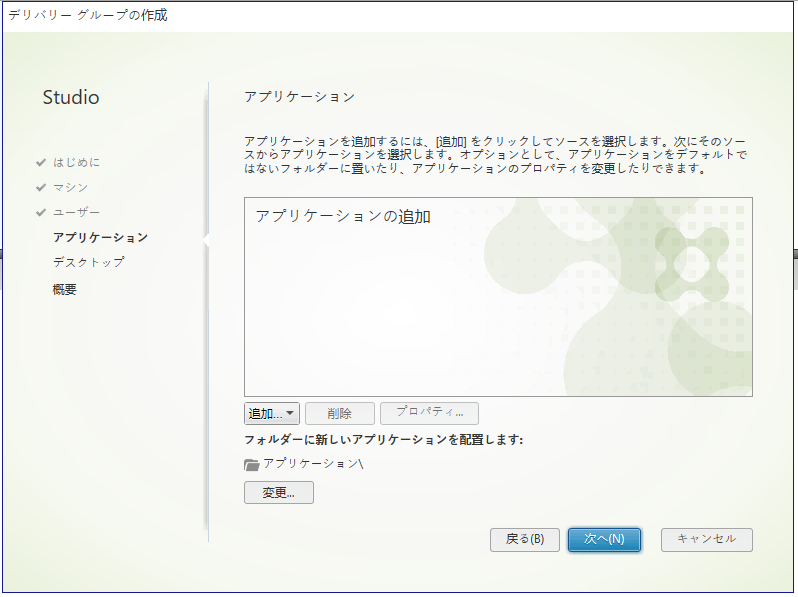
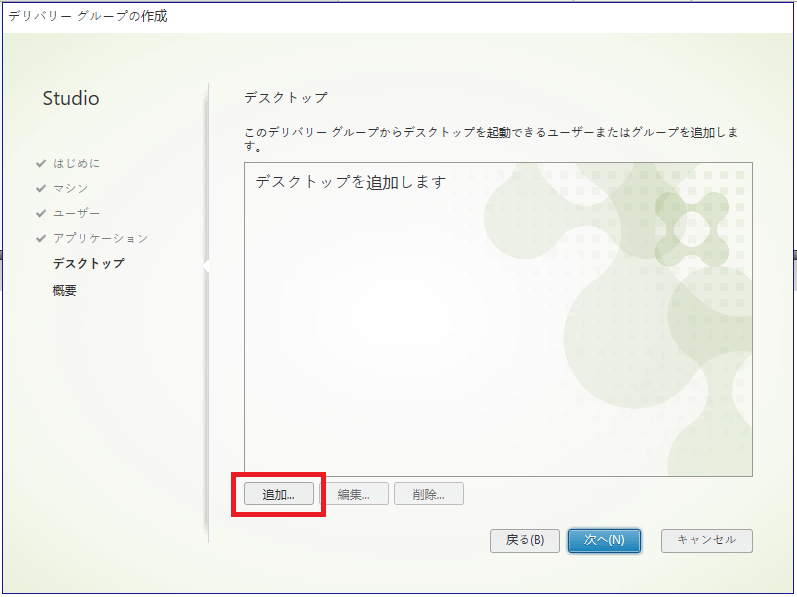
[表示名]がユーザーに表示される。
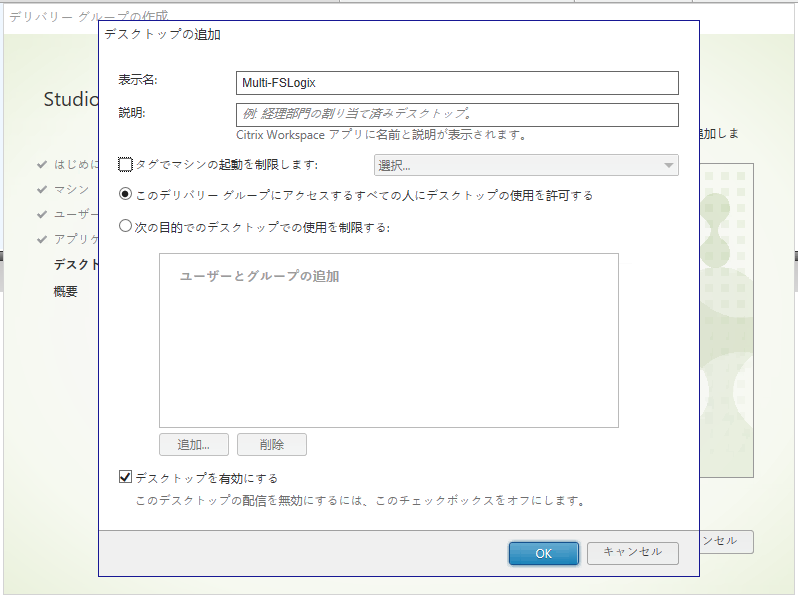
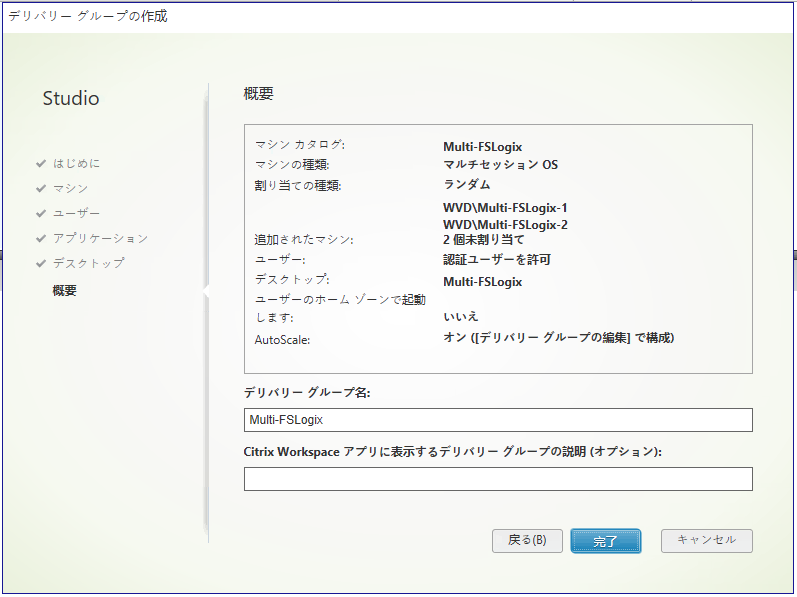
数分で作成される。
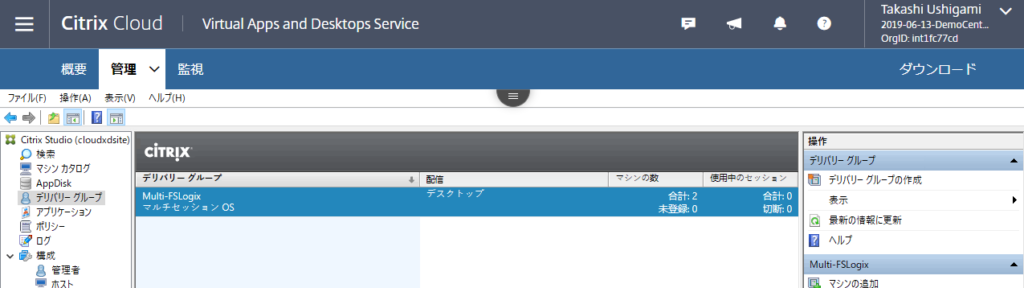
これにて、デスクトップ配信の環境が整いました。
おまけ
曜日や時間帯を指定して、VDIの台数をコントロールできます。